在数字化时代,电脑作为人们日常工作和娱乐的必备工具,其运行速度直接影响了工作效率和使用体验,许多用户在使用电脑一段时间后会发现,电脑开始出现反应慢、卡顿等问题,这不仅影响了工作效率,还大大降低了使用体验,甚至让人怀疑是否需要更换新电脑,以下将分析一些解决该问题的方法:
1、清理磁盘空间
删除无用文件:定期清理系统中的临时文件、系统缓存和无用的系统文件,这些文件会随着时间的推移逐渐积累,占用大量磁盘空间,导致系统变慢。
卸载不必要软件:检查并卸载不再使用的软件,特别是那些开机自启动的软件,这些软件不仅占用内存资源,还会拖慢系统的启动速度。
使用磁盘清理工具:利用操作系统自带的磁盘清理工具,或者第三方清理软件进行全面扫描和清理,这样可以有效释放磁盘空间,提升系统性能。
2、优化启动项
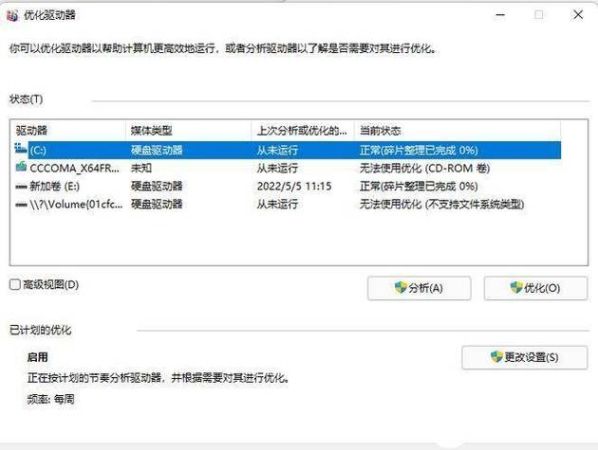
禁止不必要的启动项:在系统配置工具中查看并管理启动时运行的程序,禁用那些不必要的自启动项,这可以减少开机时的负担,加快启动速度。
任务管理器调整:按“Ctrl + Shift + Esc”键打开任务管理器,选择“启动”选项卡,禁用不需要的启动项。
3、增加物理内存(RAM)
升级内存条:当电脑内存不足时,系统会依赖硬盘交换文件来弥补内存缺口,从而降低运行速度,通过增加物理内存可以显著提升电脑性能,购买与现有内存条兼容的内存条进行升级,注意匹配型号和规格。
虚拟内存设置:如果物理内存无法升级,可以适当调整虚拟内存的大小,以减少对硬盘读写的需求。
4、使用固态硬盘(SSD)
更换传统硬盘为SSD:传统的机械硬盘相比固态硬盘在读写速度上差距较大,将系统盘更换为SSD可以显著提升电脑的启动速度和程序加载时间,对于旧电脑来说,这是一种性价比较高的性能提升方法。
5、关闭或优化自动更新
手动控制更新频率:许多电脑默认自动更新系统和应用程序,虽然可以确保功能最新,但也可能影响电脑性能,可以选择关闭自动更新,手动控制系统更新的时间和频率,以避免在工作高峰期占用系统资源。
6、定期进行病毒和恶意软件扫描
安装防病毒软件:定期使用可靠的防病毒软件进行全面扫描,清除系统中的病毒和恶意软件,这些威胁可能会消耗大量系统资源,导致电脑运行缓慢。
保持良好的上网习惯:避免点击不明链接或下载不可信的文件,以防止病毒感染。
7、调整操作系统设置
关闭视觉效果:适当调整Windows操作系统中的视觉效果设置,如选择“调整为最佳性能”,可以减少系统资源的消耗。
电源设置:选择高性能电源计划,以确保电脑运行在最佳性能状态。
8、定期进行磁盘碎片整理
磁盘优化工具:随着时间的推移,文件碎片化会影响硬盘的读写速度,定期运行磁盘碎片整理工具可以改善硬盘的读写效率,对于SSD用户,则无需频繁进行此操作。
为了进一步提升电脑的使用体验,以下是一些额外的建议:
保持操作系统和驱动程序的最新状态:定期检查并更新操作系统和硬件驱动程序,以确保系统的稳定性和安全性。
合理使用多任务处理:避免同时运行过多的软件和进程,特别是在内存不足的情况下,这会加重系统负担,导致运行缓慢。
清理桌面和文件夹:保持桌面上的文件整齐有序,避免过多文件堆积在一个目录中,这样可以减少系统搜索和访问文件的时间。
定期重启计算机:定期重启计算机可以清理内存中的临时数据,恢复系统的初始状态,提高运行效率。
电脑运行缓慢的问题可以通过多种方法来解决,通过合理的维护和优化措施,可以让电脑重获生机,提高工作效率和使用体验。
本文来自作者[语晨韵]投稿,不代表臻货网立场,如若转载,请注明出处:https://www.zhenhuowang.com/changshi/202412-732.html

评论列表(3条)
我是臻货网的签约作者“语晨韵”!
希望本篇文章《电脑反应慢的解决方法 电脑反应速度慢怎么解决》能对你有所帮助!
本篇文章概览:在数字化时代,电脑作为人们日常工作和娱乐的必备工具,其运行速度直接影响了工作效率和使用体验,许多用户在使用电脑一段时间后会发现,电脑开始出现反应慢、卡顿等问题,这不仅影响了工作...